回覧一覧
更新日 / 2022.11.09

更新日 / 2022.11.09

目次
利用者が回覧を行った文書を一覧で確認できます。
回覧状況や申請日、回覧完了月から文書の検索が行え、文書の回覧情報の出力や削除も可能です。
操作手順
1回覧状況の検索
1.左のメニューバーより[回覧一覧]をクリックします。
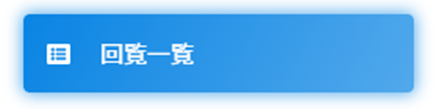
2.検索条件を設定し[検索]をクリックします。
フリーワードでは「ファイル名/件名/申請者氏名/ナンバリング印番号」を部分一致で検索できます。
※ワークフロープラスをご契約の場合、回覧ルートでの文書検索が可能です。
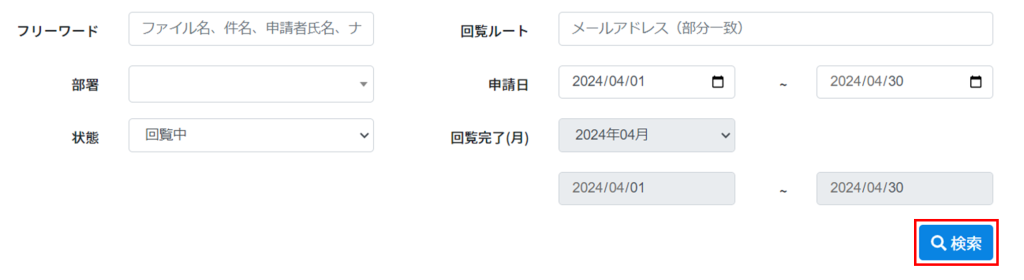
2回覧文書のダウンロード予約
1.ダウンロードしたい文書にチェックを入れ、[ダウンロード予約]にカーソルを合わせます。
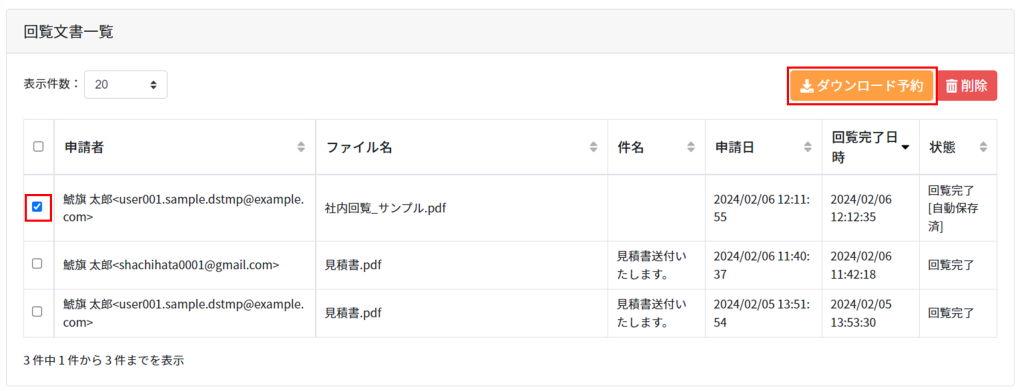
2.[ダウンロード予約]をクリックします。
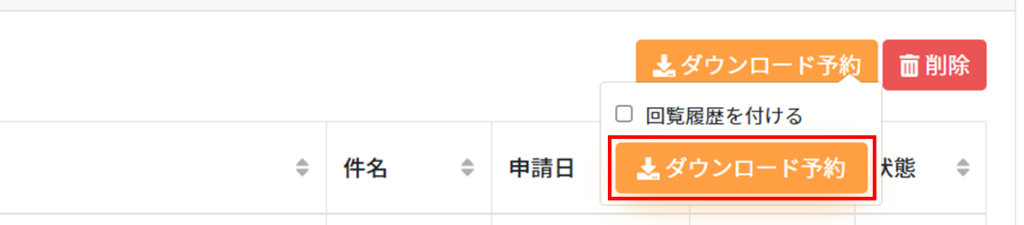
「回覧履歴を付ける」にチェックを入れダウンロード予約をすると、該当のファイルと回覧履歴がダウンロードされます。回覧履歴は該当のファイルの末尾に追加されます。電子署名が付与されている場合、回覧時の署名が無効になります。
【回覧履歴の内容】
文書情報・承認履歴情報・テキスト追加履歴・添付ファイル情報・閲覧ユーザー情報
3.ファイル名を入力し、[ダウンロード]をクリックします。
ファイル名は未入力でもダウンロード予約可能です。
選択した文書が1件かつ1タブのみの場合、拡張子はpdfとなります。
選択した文書が複数ある場合、拡張子はzipとなります。
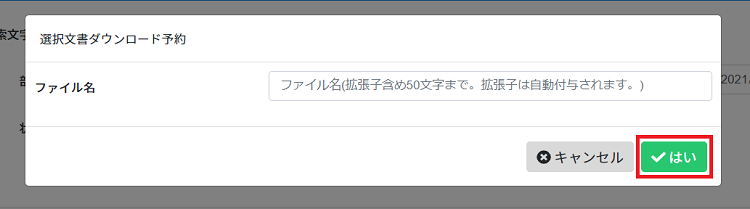
4.「ダウンロード状況確認」よりCSVデータをダウンロードします。
(ダウンロードできる状態になるまで、数分程度かかります。)
3回覧文書の削除
回覧文書の削除には、回覧一覧の削除権限が必要です。
権限の設定方法はこちらをご確認ください。
1.削除したい文書にチェックを入れ[削除]をクリックします。
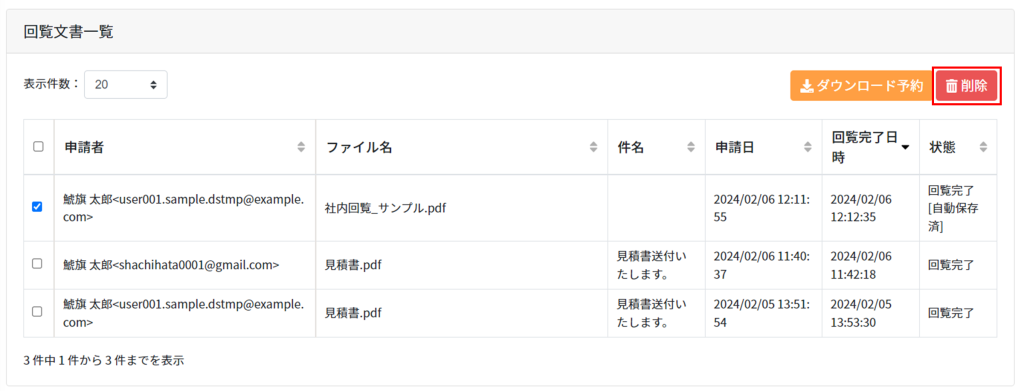
2.確認ダイアログの[削除]をクリックすると削除完了です。
